
对于数据透视表,很多小伙伴可能不会陌生。
数据透视表可以说是Excel中最强大的功能,可以快速地对数据进行各类计算。
数据透视表的操作非常容易上手,但在使用过程中也经常会遇到一个问题,那就是生成数据透视表的数据源发生变化时,如何对数据透视表进行更新呢?是不是一定要重复一遍插入数据透视表的步骤呢?
今天就给大家讲解下,当数据源发生变化时,数据透视表快速更新的方法。
— 1—
创建数据透视表
我们先插入一个数据透视表,关于不同购买者的消费金额的统计
操作步骤:选中数据源的任意一个单元格,在【插入】选项卡下点击【数据透视表】。在【数据透视表字段】中,将【购买者】字段放入行字段,【金额】字段放入值字段。
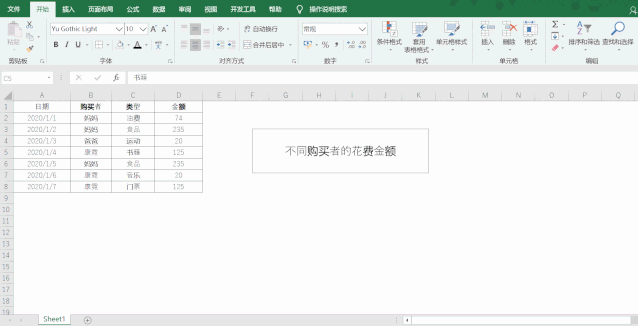
— 2—
修改数据时如何更新
我们对数据源的数据进行修改,爸爸在运动上的花费20元修改为30元,修改完之后我们发现数据透视表并无变化,也就是数据修改后,数据透视表并不会自动变化。
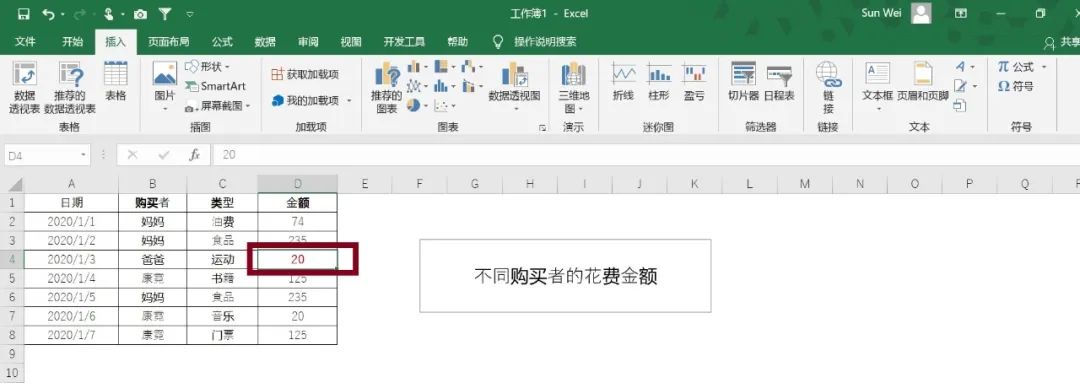

此时我们需要进行手动刷新。
操作步骤:右键点击数据透视表的任意一个单元格,在弹出的菜单中选择【刷新】。操作完成后,我们发现,数据透视表的结果发生了变化。

— 3—
当我们对数据进行增减时,如何更新
我们对数据源上增加了一行新的数据,为了更好地显示数据变化,我们增加的数据为爸爸在运动上的消费20元。
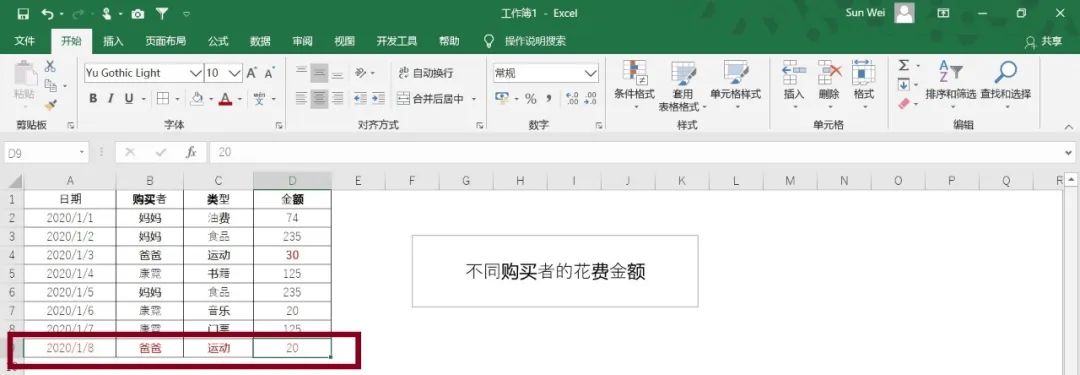
增加完成后,我们对原有的数据透视表进行更新,右键点击数据透视表的任意一个单元格,在弹出的菜单中选择【刷新】,操作完成后发现数据并没有变化。
在数据源增加或减少时,这种更新操作失效了。

如何解决呢?
我们可以采用设置Table表的方式,也可以称之为智能表格的方式来处理。
操作步骤1:将数据源转化为数据表
全选数据源,在【插入】选项卡下点击【表格】,在弹出的【创建表】对话框中,勾选【表格包含标题】,点击【确定】

也可以使用快捷方式创建,快捷方式为【CTRL】+【T】
步骤2:创建数据透视表
点击【插入】选项卡下的【数据透视表】,生成数据透视表。
在生成数据透视表的时候,我们发现,在【创建数据透视表】对话框中,数据透视表选择的表或区域为【表3】。此时,表3就变成了一个可扩展的数据源,当我们对数据源增加或减少时,表3的范围会自动发生变化。

步骤3:刷新
对数据源上增加了一行新的数据后,在原有的数据透视表上点击鼠标右键,刷新,数据透视表的数据更新完成。


当然,在智能表格下,修改数据时,刷新也有效。

今天的内容就到这里了
一定要记得练习一下。
---END---欢迎进入学员群,大家一起交流进步
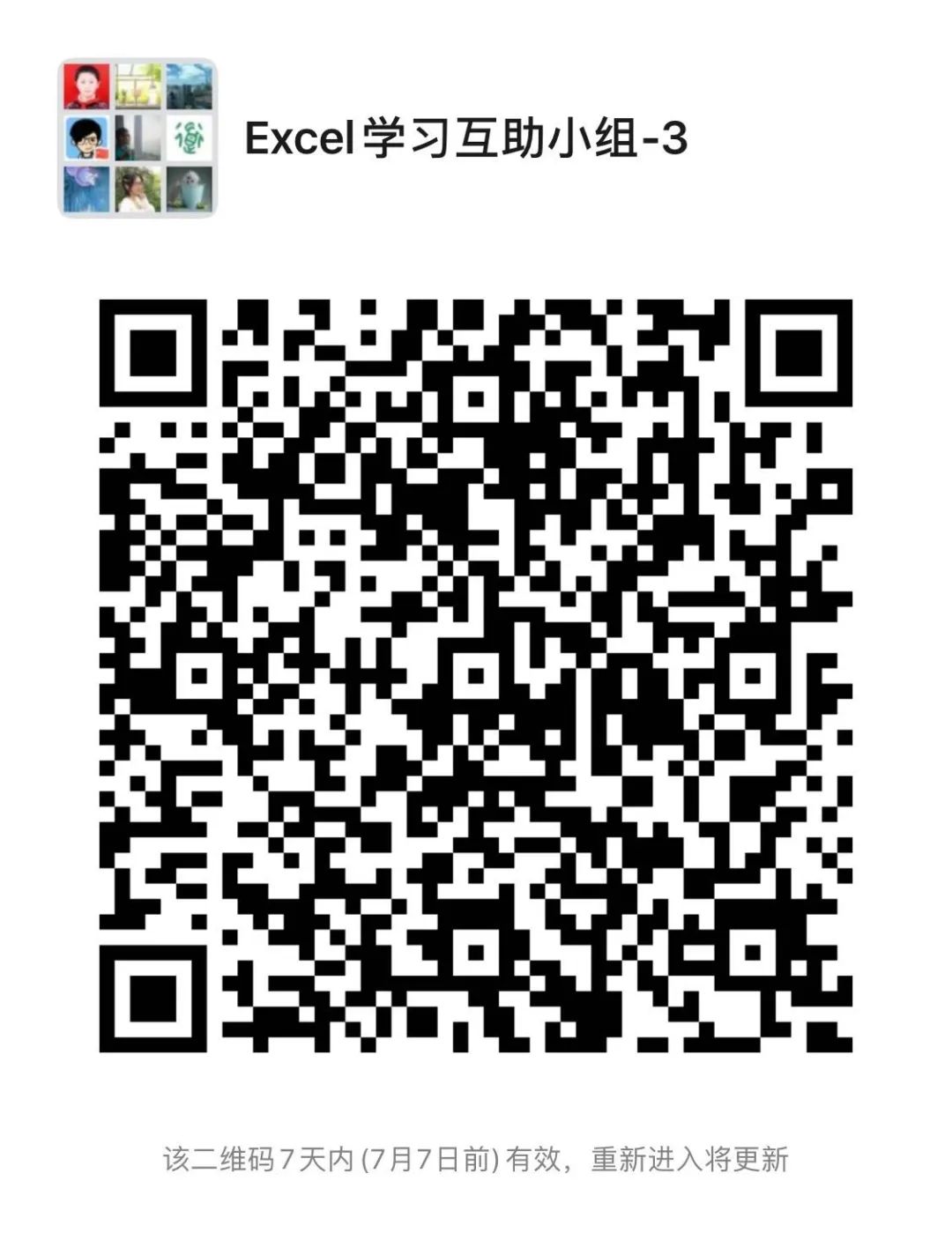 欢迎加入学习群
欢迎关注公众号,获取更多精彩内容~让我们一起进步!
欢迎加入学习群
欢迎关注公众号,获取更多精彩内容~让我们一起进步!
 欢迎关注公众号,获取更多精彩内容
欢迎点赞分享,欢迎点个在看,下期见↘
欢迎关注公众号,获取更多精彩内容
欢迎点赞分享,欢迎点个在看,下期见↘






















 5969
5969

 被折叠的 条评论
为什么被折叠?
被折叠的 条评论
为什么被折叠?








